在有些时候我们的笔记本搜不到无线网络了,这是怎么回事呢?那么下面就由小编来给你们说说笔记本搜不到无线网络的原因及解决方法吧,希望可以帮到你们哦!
笔记本都有一个网卡的开关,这个开关如果被禁用了那么就无法开启共享了,甚至连无线网络也连不上。
使用热键进行开启
笔记本上面都有一个红色的fn键,这个就是所谓的功能键,配合f1到f12上面的红色功能使用。联想笔记本一般都是fn+f5.
使用无线开关开启
很多的电脑有一个无线的开关,在电脑的右下角,搬动一下即可打开无线网卡。
在电脑设备管理器中查看无线网卡驱动是否成功安装,并且查看无线网卡是否已经启动,方法是在桌面的点击“我的电脑(Win7系统为“计算机”)”然后再选择“属性”--“硬件”--设备管理器,正常情况应该有无线网卡适配器的。
检查笔记本电脑无线服务是否开启,我们以win7系统为例,选择控制面板——管理——服务——WLAN AUTOCONFIG,双击启动
请确认无线路由器的无线功能已开启且允许SSID广播(可以试试用智能手机能否搜索连接上无线网来盘判断路由器无线网络是否开启);
尝试将笔记本或者智能手机近距离接近无线路由器看看能否搜索到无线信号,避免因无线路由器过过信号不良导致搜索不到无线网信号。
如果仅距离也搜索不到无线信号,需要检查无线路由器设置是否正常或者无线路由器是否有故障,建议换个无线路由器再试试。
点击电脑左下角的开始。找到控制面板,点击进入。

进入后,把右上角的类别,拉一下,会看到大图标,小图标,我们选择小图标。
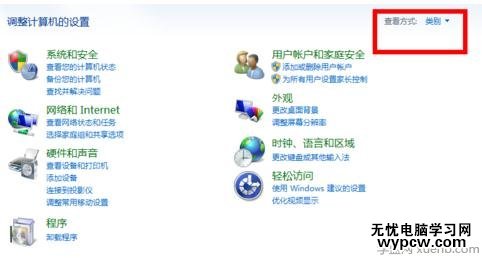
这个时候,发现好多小图标后的系统文件,找到windows移动中心。

如果你的电脑上面显示的是关闭无线,则把关闭无线点一下,显示成打开无线。

好了,这个时候,你的无线图标就出现了,你就可以使用了。
(责任编辑:VEVB)
新闻热点
疑难解答